데스크톱/모바일에서 Audible 구매 내역을 보는 방법?
귀하의 접근 권한을 갖고 있음 Audible 구매 내역 오디오북으로 할 수 있는 일이 많다는 것과 같습니다. 이를 참고 자료로 사용하여 해당 분야의 더 많은 저자를 찾을 수 있으며, 해당 저자를 서비스로 반환하여 사용한 Audible 크레딧을 돌려받을 수도 있습니다. Audible 책을 구매하면 언제든지 사본에 액세스할 수 있습니다. 즉, 몇 년 전에 책을 구매했더라도 언제든지 돌아가서 다시 들을 수 있습니다. 아래 토론에서는 Audible에서 구매 내역을 확인하는 방법을 보여줍니다. 데스크톱과 모바일 사용자 모두를 위한 가이드를 다루겠습니다.
컨텐츠 가이드 1부. Audible에서 구매 내역을 보는 방법?2부. Audible에서 구매 내역을 숨기는 방법?3부. 보너스 팁: 오프라인 백업을 위해 Audible 구매 다운로드4 부. 개요
1부. Audible에서 구매 내역을 보는 방법?
이 어플리케이션에는 XNUMXµm 및 XNUMXµm 파장에서 최대 XNUMXW의 평균 출력을 제공하는 들리는 웹사이트는 Audible 구매 내역을 찾을 수 있는 유일한 방법입니다. 따라서 Audible 웹사이트로 이동하여 등록된 계정으로 로그인하기만 하면 됩니다. 더 자세한 가이드는 아래 절차를 확인하세요.
Audible 웹사이트에서 구매 내역 찾기
1 단계 컴퓨터가 이미 열려 있으면 사용 가능한 브라우저를 선택하고 Audible의 공식 웹사이트로 이동합니다. 로그인 페이지로 이동하여 계정 자격 증명을 제공하여 로그인을 진행합니다.
2 단계 페이지 상단에 있는 프로필을 클릭하고 표시된 메뉴 목록에서 계정 세부 정보 옵션을 선택하세요.
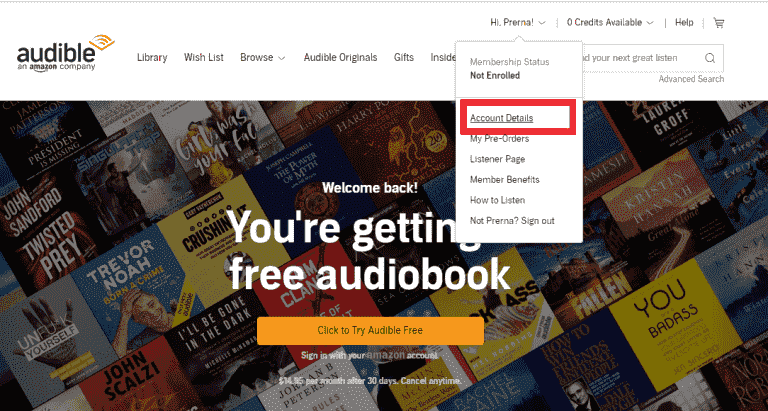
3 단계 몇 초 후에 계정 페이지로 이동하게 되고, 여기에서 구매 내역 섹션을 볼 수 있습니다. 모든 구매 내역이 화면에 표시될 때까지 잠시 기다리세요. 구매 목록에서 이 타이틀 반품을 클릭할 수 있습니다.
관련 주제 : 오디오북 반납방법
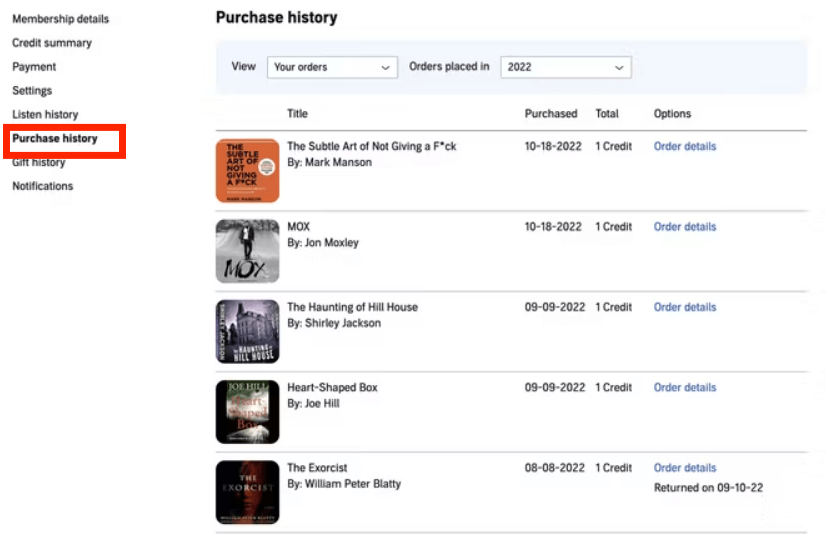
모바일에서 구매 내역 찾기
1 단계 모바일 기기에서 브라우저를 실행하고 링크 바에 audible.com을 입력합니다. 웹사이트에 접속하면 Audible 계정으로 로그인합니다.
2 단계 화면 왼쪽 상단에 3줄 아이콘이 있는데, 이 아이콘을 탭하면 사용 가능한 메뉴 옵션을 볼 수 있습니다. 여기에서 사용자 이름을 탭한 다음 구매 내역 옵션을 선택하세요.
3 단계 Audible 구매 내역을 보려면 구매 내역 옆에 있는 '세분화' 버튼을 클릭하여 동일한 주문, 멤버십 및 패키지 요금, 선주문 및 환불 내역을 확인하세요.
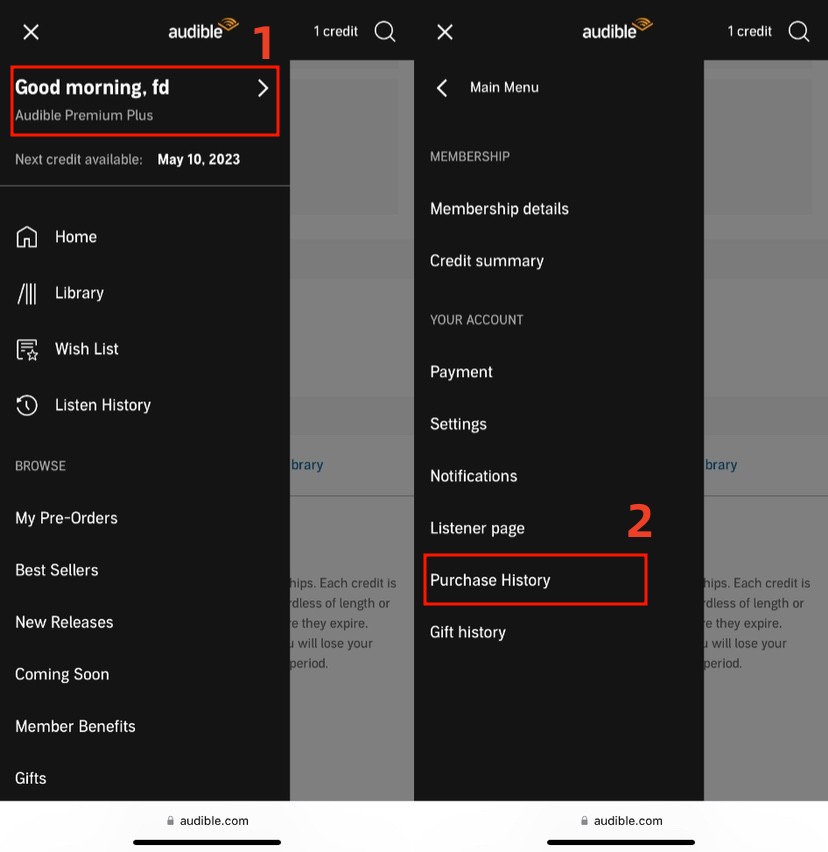
2부. Audible에서 구매 내역을 숨기는 방법?
다른 사람이 자신의 Audible 구매 내역을 보는 것을 원하지 않는 사용자가 있습니다. 다행히도 Audible은 이러한 절차를 지원하므로 회원은 언제든지 이를 숨길 수 있습니다.
전체 단계는 아래 목록에서 확인하세요.
- 공식 Audible 웹사이트에 접속한 다음 Audible 계정으로 로그인하세요.
- 계정 설정으로 가서 계정 세부 정보 옵션을 탭하세요.
- 여기에서 '기록' 탭을 탭하고 '기록 보기'에 제공된 링크를 선택하세요.
- 여기에서 구매 내역에 있는 모든 항목의 목록을 볼 수 있습니다. 각 제목 바로 옆에는 선택 상자가 있는데, 선택을 확인하려면 선택란을 표시해야 합니다.
- 화면 하단에는 History에서 숨기기 버튼이 있습니다. 제목을 정한 후 클릭하세요.
- 변경 사항이 적용될 때까지 잠시 기다리세요.
절차가 성공했는지 확인하려면 계정에서 로그아웃했다가 다시 로그인하세요. Audible 구매 내역으로 가서 항목이 완전히 숨겨졌는지 확인하세요.
3부. 보너스 팁: 오프라인 백업을 위해 Audible 구매 다운로드
Audible 온라인 스트리밍은 그 자체로 훌륭하지만, 오디오북을 오프라인에서도 다운로드할 수 있다면 훨씬 더 좋을 것입니다. Audible의 원래 형식을 더 일반적인 형식으로 변환할 수 있다면 최고일 것입니다.
로컬 기기에 Audible 책을 저장하면 많은 이점을 얻을 수 있습니다. 다운로드한 사본은 백업 파일로 사용되며 네트워크 문제 없이 오디오북을 끊김 없이 스트리밍할 수도 있습니다. 좋은 도구를 찾을 수 있다면 기기에서 Audible 애플리케이션을 제거해도 Audible 책에 액세스할 수 있습니다.
Audible 구매 내역에 있는 항목을 다운로드하는 중, AMusicSoft Audible 변환기 확실히 추천드립니다. 그 말은 AMusicSoft가 매우 유능하다는 뜻입니다. 가청 DRM 제거, 오디오북을 접근 가능한 형식으로 변환하고 다운로드합니다. 이름을 지정하면 MP3, WAV, FLAC 및 M4A 중에서 선택할 수 있습니다. 결과를 얻은 후에는 원하는 플레이어에서 재생할 수 있습니다. AMusicSoft는 변환 프로세스 후에도 Audible과 동일한 품질을 약속하며, 모든 항목과 관련된 세부 정보도 동일하게 유지됩니다. 가청 파일을 CD에 굽기 이 변환기에 의해.
AMusicSoft Audible Converter를 사용하여 Audible 책을 다운로드하는 단계를 확인하세요.
1 단계 AMusicSoft 공식 웹사이트를 통해 기기에 Audible Converter 애플리케이션을 다운로드하는 것으로 시작합니다. 다운로드 버튼을 탭한 후 설치합니다.
2 단계 AMusicSoft 애플리케이션에서 제안한 특정 영역을 클릭하여 구매한 Audible 책을 추가하세요.
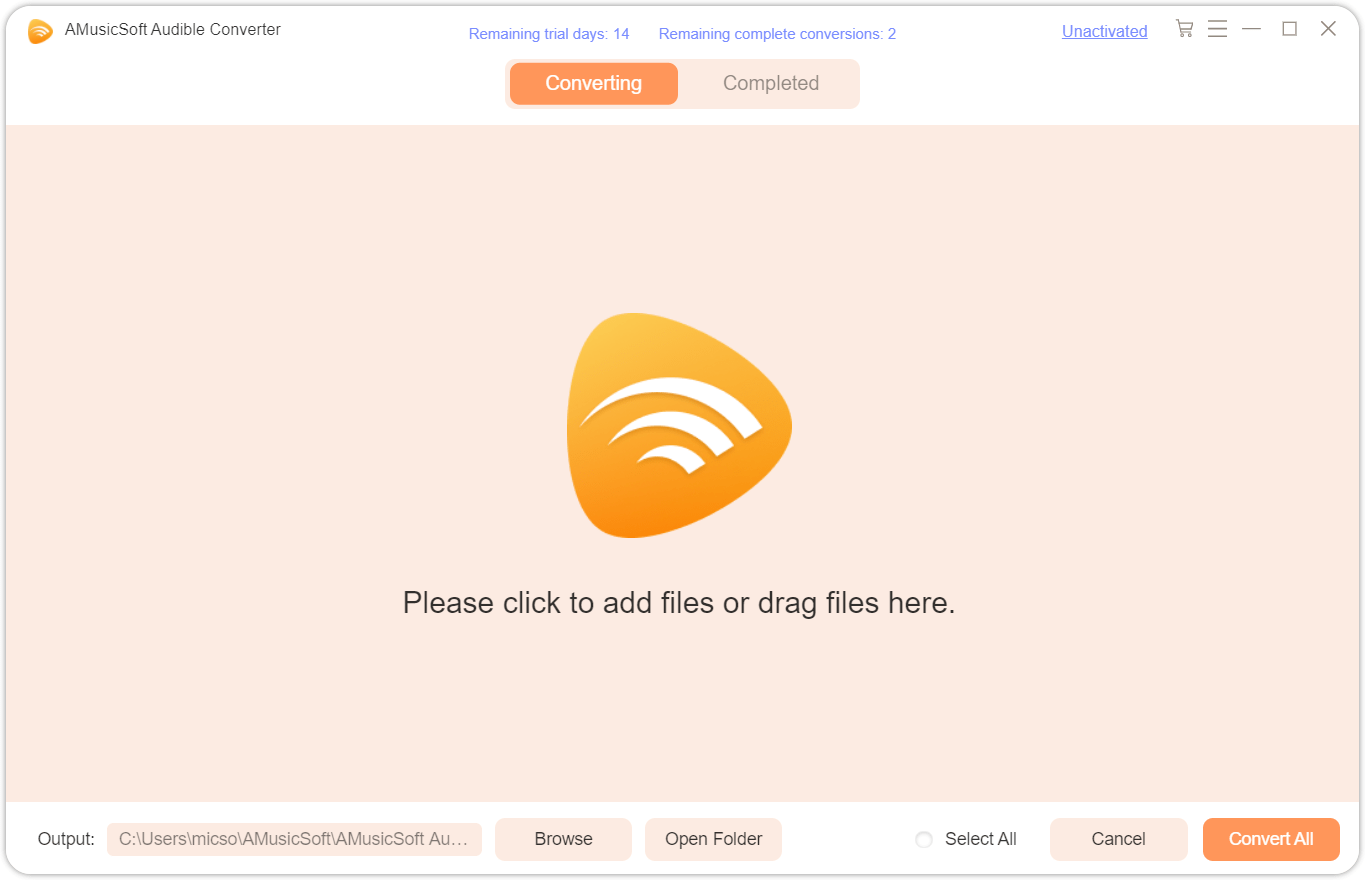
3 단계 AMusicSoft에서 지원하는 출력 형식 중에서 하나를 선택하고 선택합니다. 그런 다음 노래가 로컬 파일로 장치에 저장될 대상 폴더를 할당합니다.

4 단계 그런 다음, 하단 부분에 있는 변환 버튼을 클릭하여 책을 변환합니다. 이제 변환됨 탭을 선택한 다음 모든 오디오북이 이미 변환되었는지 확인합니다.

4 부. 개요
Audible은 특히 모든 종류의 오디오북을 찾고 있다면 방문하기에 정말 좋은 서비스입니다. 이 서비스는 유명한 작가가 쓰고 최고의 내레이터가 낭독한 방대한 양의 책을 지원합니다. 사용자가 Audible 구매 내역을 추적할 수 있는 방식도 매우 칭찬할 만합니다. 우리 모두가 알다시피, 항상 구매 내역을 추적하는 것은 좋은 생각입니다.
반면, 귀하의 도서관에 있는 오디오북 사본을 접근 가능한 형식으로 저장하려면 전문 도구를 사용하십시오. AMusicSoft Audible 변환기 최상의 수준의 출력 품질을 보장합니다.
사람들은 또한 읽습니다
로버트 패브리는 열렬한 블로거이며, 기술에 관심이 많은 열광자입니다. 그는 몇 가지 팁을 공유함으로써 여러분을 오염시킬 수도 있습니다. 그는 또한 음악에 대한 열정이 있으며, 이 주제에 대해 AMusicSoft에 글을 썼습니다.